Во следните напис, ние ќе научат сите таму е за датотеката desktop.ini. Изненадувачки, не многу корисници не се свесни за ова прашање што обично се јавува со корисниците на прозорецот. Не само ова, но и многу други фајлови се присутни за кои корисниците немаат познавање она, а тоа е поради недостаток на функционалноста и изгледот на овие датотеки. Овие не се додадени фајлови: ќе видите секој ден на вашиот десктоп или апликација, но кога ќе се направи, остатокот увери, тие ќе ви предизвика многу проблеми со тоа што не им овозможува да ја заврши својата задачи лесно. Затоа, ние им помагаме на нашите корисници се разбере за датотека desktop.ini во следните статијата.
Дел 1 Што е desktop.ini датотеката?
Првото прашање што треба да се однесуваат во статијата е она што е desktop.ini датотека навистина за сите? Ова е поради тоа што нема смисла да се продолжи со разбирање на desktop.ini датотека вирусот без овации основни познавања околу неа. Да започне со тоа, desktop.ini датотеки се автоматски создадени во рамките на нашите компјутерски системи. Слично на датотеки thumbs.db, тие се генерирани автоматски, но за разлика од нив, тие не се скриени од стандардните, а со тоа, корисниците треба да го искористат опцијата "Покажи скриени датотеки 'што се случува под" Folder Options ", со цел да се пристап до овие датотеки. Сепак, ако датотеката е отстранета поради некоја причина, тоа ќе се автоматски повторно создадена откако папка е повторно отворена.
Значи, доаѓаат до главното прашање што ние мора да се реши во овој дел, она што навистина е desktop.ini датотека за сите? Да започне со тоа, desktop.ini датотека носи со информации за поставките на приказ на фолдер. Ова ги вклучува информации кои се однесуваат на иконата заедно со pop-up информации што се прикажува на екранот кога покажувачот е повлечен кон таа точка. Исто така, можно е да се уреди на desktop.ini датотеки и, исто така, да се прилагодите на поединецот папка. На desktop.ini датотеки може да се најде во секоја папка на компјутерот еднаш се остварува опција за "Покажи скриени датотеки". Ако сте во потрага за да се намали бројот на desktop.ini датотеки во вашиот компјутер, единствениот начин да го направите тоа е со намалување на бројот на папки во рамките на системот.
Корисниците се секогаш изненадени кога ќе видите две desktop.ini датотеки кои се појавуваат од никаде. Сепак, тоа е сосема нормално за две desktop.ini датотеки се создадени; ова е затоа што една датотека caters за администратор сметка, додека други датотека caters за локалните корисничка сметка.
Јас проверив исти за мојот компјутер и го најде над 900 desktop.ini датотека локации. Сепак, јас не сум загрижен како овие датотеки заземаат многу малку простор. Сепак, ретко, постојат desktop.ini датотеки кои се еднакви на големина која е во неколку МБС, бидејќи тие се во папка има многу фајлови, и според тоа, тие се потребни за извршување на многу информации. Затоа, игнорирањето на desktop.ini датотека е една опција, како тие се релативно безопасни. Сепак, за оние вознемирен од нив, и кои сакаат да ги отстраните од нивните хард-диск, има сигурно некои методи за да се следи.
Дел 2 Како да се отстрани desktop.ini датотека?
Во следниот дел, ние ќе одговори на две прашања. Иако првото прашање ви помага да се ослободи од desktop.ini датотека, второто ви помага да се разбере постапка која може да биде корисно ако овие датотеки се пресоздава повторно автоматски се докаже.
Ова се потребните чекори за отстранување на desktop.ini датотека:
Иако постојат многу бесплатни алатки кои се инструментални во помагајќи ти да се отстранат овие датотеки, ве советуваме процесот на едноставни бришење што може да се направи со користење на командната линија.
1) Започнете со допирање на копчето за прозорецот + R комбинација, тип "cmd" и да започнете со командната линија прозорец.
2) Наредбата за отстранување на desktop.ini датотека од вашиот систем е 'del / s / ах desktop.ini;
Сепак, она што да се прави кога desktop.ini датотеки се пресоздава дури и откако се продолжи со постапката за бришење. За да се одговори на тоа прашање, тука се потребните чекори:
1) Допрете комбинација на Windows Key + R и напишете "regedit". Ова ви овозможува да пристапите на регистарот уредник.
2) Откако ќе се преселат на левата страна, да стигнете до HKEY_LOCAL_MACHINE Software Microsoft Windows Тековни Version Policies_> Explorer;
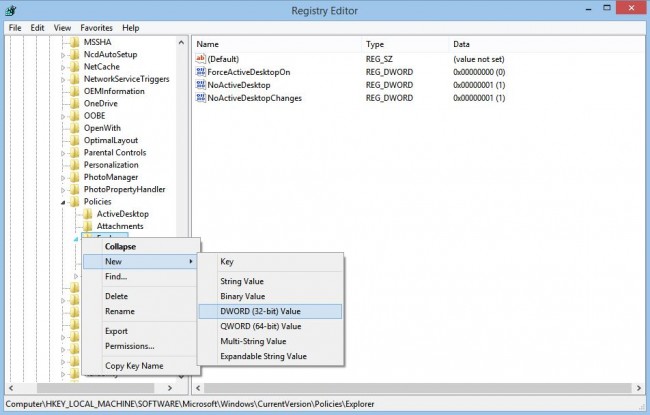
3) Потоа се бара да кликнете со десното копче на Explorer папка, проверете нови, и кликнете DWORD.
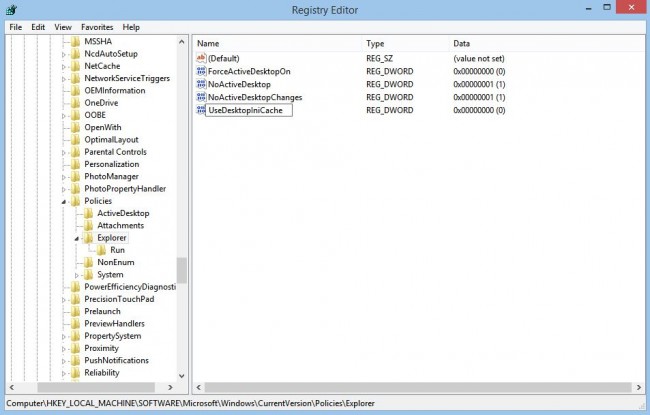
4) Едноставно се преименува нова DWORD да DesktopIniCache;
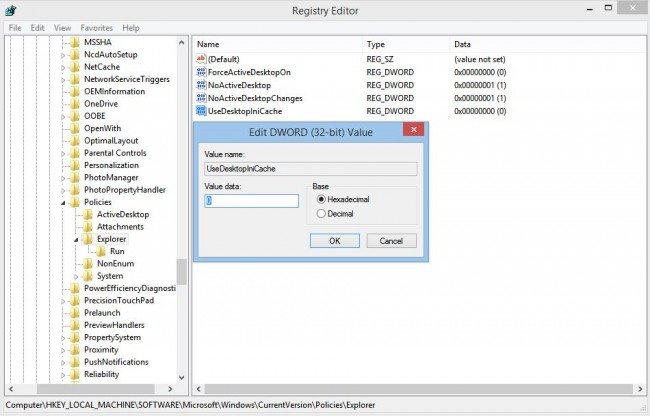
5) Поставете ја вредноста на нула, со двоен клик;
Дел 3 Како да се отстрани desktop.ini вирусот од компјутери?
Во следниот дел, ќе научат како да се отстрани desktop.ini вирусот од компјутерски системи.
1) Започнете со рестартирање на вашиот компјутер во безбеден режим заедно со опциите за вмрежување. За корисниците кои работат на Windows 7 / XP / Vista, прислушување F8 постојано ќе ја заврши работата. Откако Опција екран Напредно говорница ќе се појави, сите што треба да направите е да изберете Safe Mode со вмрежување и допрете "Enter за да се продолжи.
2) Во овој чекор, ние се обрати на датотеки кои се креирани од страна на desktop.ini вирусот. За да почнете со, мора да ги смените поставките Folder Options за да се бараат скриени и заштитени датотеки, како desktop.ini вирусот може да создадат датотеки во скриените папки. Притиснете го копчето "Start", и да одат во Control Panel, Изглед пристап, персонализација, а потоа допрете на Folder Options. Под Напредни поставувања содржани во рамките на полето на гледање, можете да допрете на "Покажи скриени датотеки, папки, дискови, а потоа допрете OK.
3) Избриши лица во регистарот, кои се создадени од страна на desktop.ini вирусот. Внесете "regedit" во полето за пребарување, а потоа допрете на Enter.
4) Потоа се бара да кликнете на "Да" кога ќе бидете известени од страна на UAC.
5) Откако се отвора уредник на регистарот на Windows, може да пребарувате за инфицирани регистар записи и ги избришеш. Заврши процесот на рестартирање на вашиот компјутер.
Во горниот напис, ние научивме доста за desktop.ini датотеки, неговите функции, и она што навистина значи за вашата папка простор. Додека конвенционалните корисници имаат тенденција да се игнорира оваа датотека без многу размислување за непредвидени проблеми, има и такви кои сакаат да се ослободиме од него веднаш. Ако се постигне некој успех со помош на горенаведените метод, ги споделите со нас во врска со тоа во форумите.
компјутерски Проблеми
- Компјутер уриваат Проблеми +
- Screen Грешка во Win10 +
- Решавање на прашањето за компјутерски +
-
- Компјутер нема да Спиј
- нема да започне додека со користење на различни оперативен систем?
- Овозможи Restore опција
- Решавање на "Одбиен пристап Грешка
- Ниска меморија грешки
- Недостасува DLL датотеки
- Компјутер не ќе се исклучи
- Грешка во 15 датотеката не е пронајдена
- Firewall не работат
- не може да влезе во BIOS-от
- компјутерски прегревање
- Unmountable говорница Том Грешка
- AMD Брзи тек Грешка
- "Фан премногу гласна бучава" прашање
- Shift копчето не работи
- Нема звук на компјутер
- "Таскбарот Исчезна 'Грешка
- Вклучување на компјутер бавна
- Компјутерот ќе се рестартира автоматски
- Компјутер не ќе се вклучи
- Висока оптеретеноста на процесорот во Windows
- не можат да се поврзете со WiFi
- "Хард диск лоша сектор"
- Хард дискот не е откриен?
- не можам да се поврзам на интернет во Windows 10
- не може да влезе во Safe Mode во Windows 10






